Hur skapar jag ett team och lägger till medlemmar?
Skapa ett team
Padlet handlar om att föra samman människor för ett roligt och enkelt samarbete. Det finns inget bättre sätt att göra det än genom att skapa ett team.
Som standard blir du kontoägare när du skapar ett team. När du har lagt till teammedlemmar kan du utse en annan medlem som administratör för att hjälpa till med kontohanteringen.
Observera: Alla administratörer, skapare och ägaren av teamet är betalda roller. Teamets ägare kommer att debiteras för dessa användare. Bidragsgivare är kostnadsfria.
- Klicka på ditt kontonamn högst upp på instrumentpanelen och välj Skapa en ny arbetsyta.
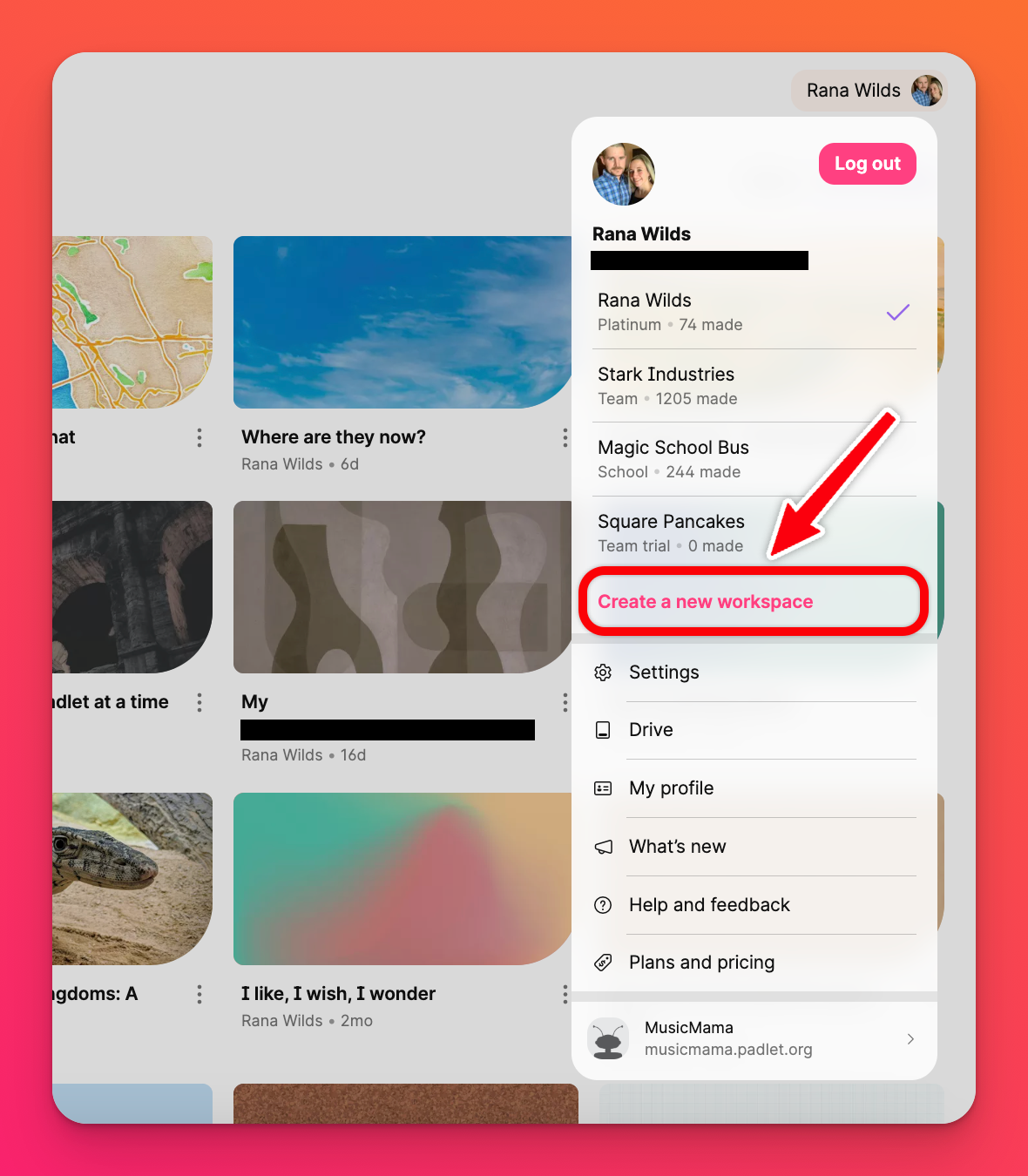
- När du väljer den här knappen uppmanas du att välja Starta testversion (för en 30-dagars gratisversion) eller Prenumerera ( för att starta din prenumeration direkt).

- När du har gjort ditt val anger du ett namn och en URL för ditt Team. Du kan välja ditt eget eller hålla dig till Padlets angivna namn.
- Klicka sedan på Betala nu eller Börja 30 dagars gratis provperiod. Hur som helst kan du börja arbeta med ditt team omedelbart.
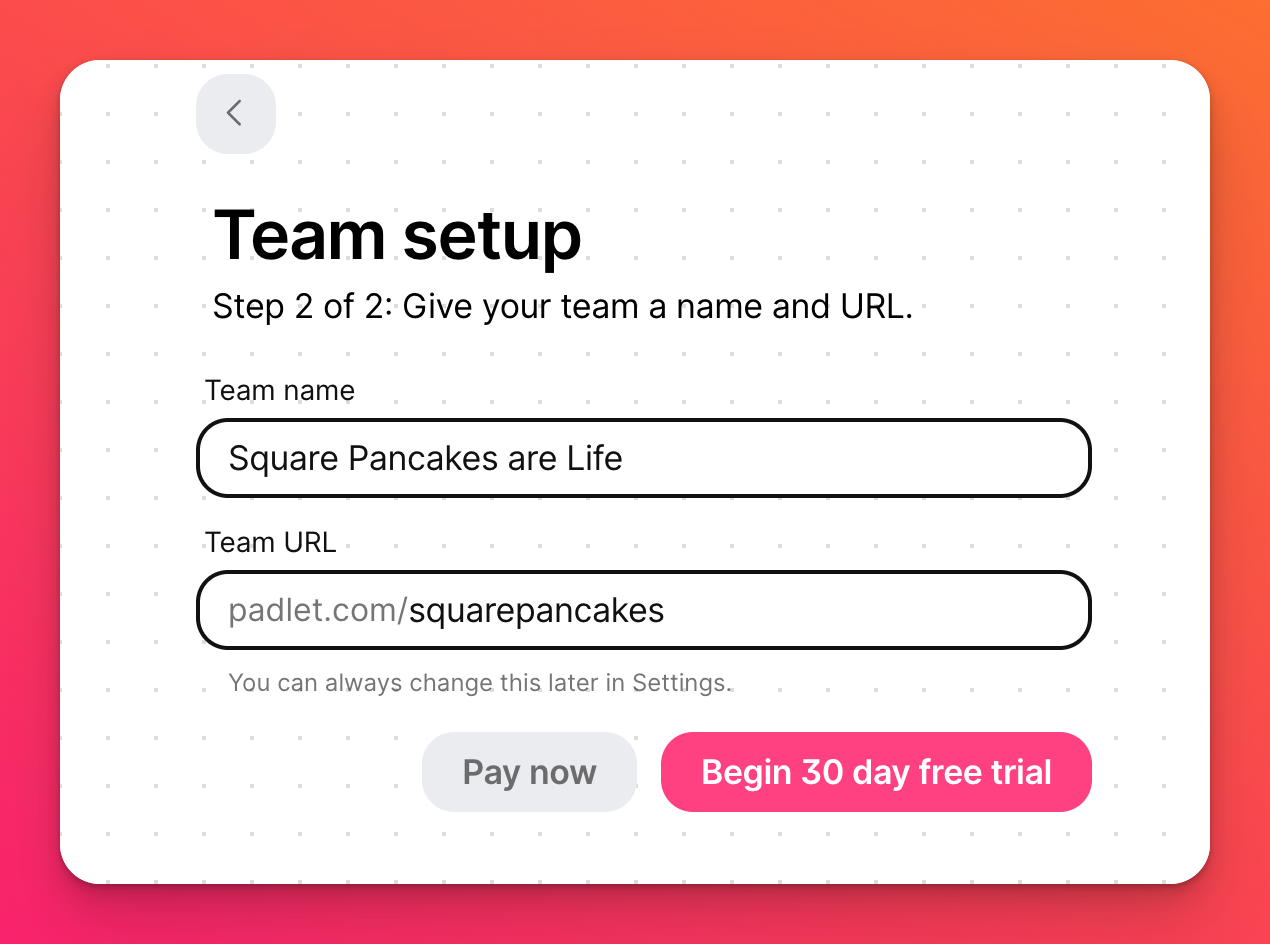
Lägga till medlemmar i ett team
- Från startsidan klickar du på ditt kontonamn längst upp till höger på sidan > Inställningar.
- Välj Medlemmar.
- Klicka på knappen Bjud in på höger sida av sidan.
- Aktivera inbjudningslänken för den eller de roller som du vill lägga till.
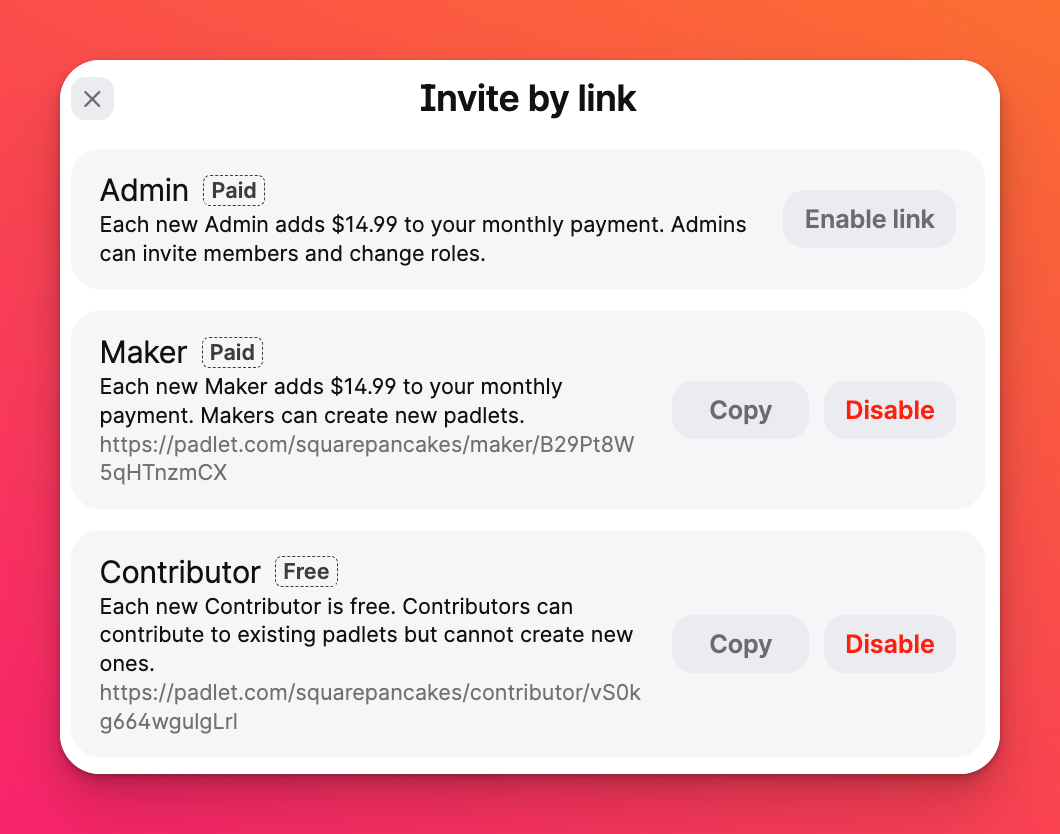
- Kopiera länken och dela den med de medlemmar som du vill lägga till i teamet.
Använd knappen Disable för att återkalla en inbjudningslänk. Skapa en ny länk genom att klicka på Enable link efter att du har inaktiverat den gamla. Det är en bra idé att inaktivera inbjudningslänkarna efter att du har bjudit in de avsedda användarna för att undvika oavsiktliga debiteringar på kontot.
Så här ser de inbjudna användarna när de klickar på inbjudningslänken:
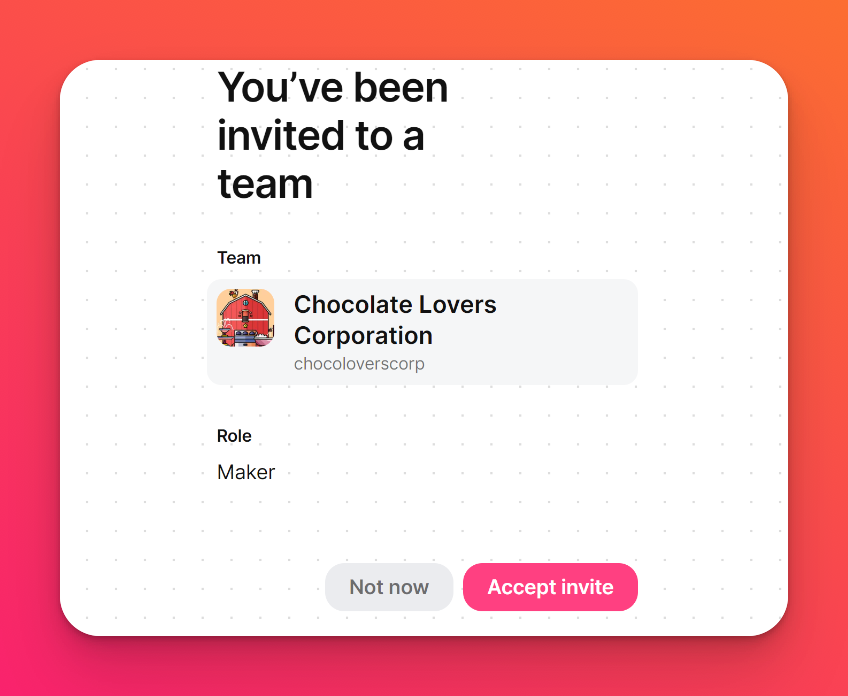
När medlemmen klickar på Acceptera inbjudan kan de komma åt alla padlets som delas som Team endast i panelen Dela.
Kontoägaren och alla administratörer kan också när som helst lägga till fler medlemmar i ett team. Läs mer om teamroller och behörigheter.

